Windows Sandbox là một môi trường an toàn và biệt lập để chạy và thử nghiệm các cài đặt và phần mềm không đáng tin cậy. Do môi trường hộp cát được cách ly hoàn toàn nên bất kỳ thay đổi nào được thực hiện đối với hệ thống trong hộp cát sẽ không ảnh hưởng đến máy chủ.
Mặc dù Windows Sandbox là một công cụ có giá trị đối với bất kỳ người dùng nào nhưng hiện tại, nó chỉ khả dụng cho những người đang chạy phiên bản Pro hoặc Enterprise của Windows. Thật không may, điều này có nghĩa là người dùng phiên bản Home không thể truy cập tính năng này.
Điều tốt là, với một cách hack đơn giản, bạn có thể kích hoạt Windows Sandbox trong Windows 10 và Windows 11 phiên bản Home. Trong bài viết này, hãy để tôi hướng dẫn bạn quy trình từng bước kích hoạt Windows Sandbox trong phiên bản Windows Home.
Mục lục:
Cách bật Windows Sandbox trong Windows 10 HomeCách bật Windows Sandbox trong Windows 11 HomeCách tắt Windows Sandbox trong phiên bản HomeWindows Sandbox là gìNhững lợi ích của Windows Sandbox là gì? Tại sao Windows Sandbox không có sẵn trong phiên bản Home? Hạn chế của Windows SandboxKết luận
Cách bật Windows Sandbox trong Windows 10 Home
Vì Windows Sandbox không có sẵn trực tiếp trong phiên bản Home nên bạn phải chạy một tập lệnh đặc biệt tải các gói cần thiết và cho phép bật Windows Sandbox trong phiên bản Windows 10 Home.
Dưới đây là cách bật Windows Sandbox trong Windows Home:
Tải tệp zip hộp cát.Giải nén tệp zip > vào một thư mục.Mở thư mục đã giải nén.Nhấp chuột phải vào tệp “.bat”trong đó. Chọn “Chạy với tư cách quản trị viên“tùy chọn. Nhập “Y“khi được nhắc và nhấn Enter.Khởi động lại máy tính. Nhấp vào “biểu tượng Bắt đầu >”trên thanh tác vụ. Tìm kiếm và mở “Bật hoặc tắt các tính năng của Windows.”chọn hộp kiểm “Hộp cát Windows“. Nhấp vào “Ok“. Nhấp vào nút “Khởi động lại ngay bây giờ“khi được nhắc. Với điều đó, bạn đã bật Windows Sandbox trong Windows 10 Home. Bạn có thể mở nó từ menu Bắt đầu.
Các bước có thêm chi tiết:
Trước tiên, chúng ta phải tạo một tệp tập lệnh bó mới. Tập lệnh này kích hoạt và tải tất cả các mô-đun cần thiết để kích hoạt Windows Sandbox trong Windows 10 Home. Để làm điều đó, hãy nhấp chuột phải vào màn hình nền và chọn tùy chọn “Mới-> Tài liệu văn bản”.

Lưu ý: Nếu bạn không Nếu không muốn tạo tập lệnh bó theo cách thủ công, bạn có thể tải xuống từ đây.
Bây giờ, chúng ta cần thay đổi tên mặc định. Đổi tên tệp thành “sandbox-installer.bat.”Nếu bạn thấy lời nhắc xác nhận, hãy nhấp vào “Có”. Điều quan trọng là bạn phải thay phần mở rộng.txt bằng.bat.
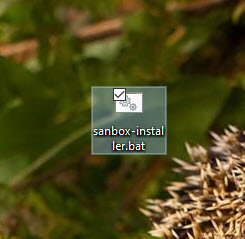
Sau khi đổi tên, hãy nhấp chuột phải vào tệp mới tạo và chọn “Chỉnh sửa”. Hành động này cho phép bạn chỉnh sửa nội dung của tệp.
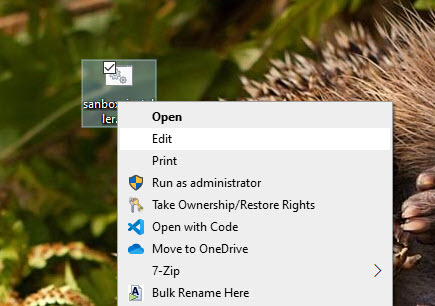
Ngay khi bạn chọn tùy chọn Chỉnh sửa, tệp sẽ mở trong Notepad. Sau khi mở, hãy dán mã bên dưới vào tệp và nhấp vào “Tệp → Lưu”để lưu tệp. Bạn cũng có thể nhấn “Ctrl + S.”
@echo off echo Checking for permission >nul 2>&1 “%SYSTEMROOT %\system32\cacls.exe” “%SYSTEMROOT%\system32\config\system”echo Kết quả kiểm tra quyền: %errorlevel% REM –> Nếu cờ lỗi được đặt, chúng tôi không có quản trị viên. if ‘%errorlevel%’ NEQ ‘0’ ( echo Đang yêu cầu đặc quyền quản trị… goto UACPrompt ) else ( goto gotAdmin ): UACPrompt echo Set UAC = CreateObject^(“Shell.Application”^) > “%temp%\getadmin. vbs”echo UAC.ShellExecute “%~s0”, “”, “”, “runas”, 1 >> “%temp%\getadmin.vbs”echo Running created temporary “%temp%\getadmin.vbs”timeout /T 2″%temp%\getadmin.vbs”thoát /B:gotAdmin nếu tồn tại “%temp%\getadmin.vbs” ( del “%temp%\getadmin.vbs” ) pushd “%CD%”CD /D “%~ dp0” echo Hàng loạt đã bắt đầu thành công với đặc quyền quản trị viên echo . cls Title Sandbox Installer pushd “%~dp0″dir /b %SystemRoot%\servicing\Packages\*Containers*.mum >sandbox.txt cho /f %%i in (‘findstr /i . sandbox.txt 2^>nul’) do dism /online /norestart /add-package:”%SystemRoot%\servicing\Packages\%%i”del sandbox.txt Dism /online /enable-feature /featurename:Containers-DisposableClientVM /LimitAccess /ALL pause 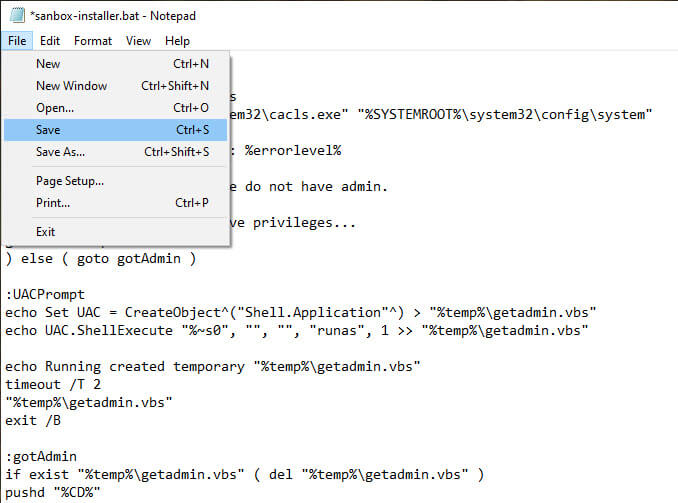
Sau khi lưu và đóng tệp bó (.bat), nhấp chuột phải vào tệp đó và chọn tùy chọn “Chạy với tư cách quản trị viên”.
Cửa sổ Dấu nhắc Lệnh sẽ mở và tải tất cả các gói cần thiết ngay khi bạn chạy tệp. Khi đã xong, nó sẽ yêu cầu bạn khởi động lại Windows. Nhập Y và nhấn Enter để khởi động lại Windows.
Sau khi khởi động lại, hãy nhấp vào “Biểu tượng bắt đầu”trên thanh tác vụ, tìm kiếm “Bật hoặc tắt các tính năng của Windows”trong menu bắt đầu và nhấp vào kết quả để mở “Tính năng của Windows.”
Cuộn xuống trong cửa sổ Tính năng của Windows, chọn hộp kiểm “Hộp cát Windows”và nhấp vào “Ok”để tiếp tục.
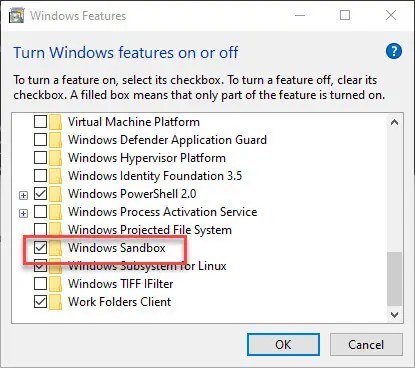
Hành động trên sẽ kích hoạt Windows tải xuống bất kỳ tệp bổ sung nào cần thiết để kích hoạt hộp cát của Windows. Sau khi thực hiện xong, bạn sẽ được nhắc khởi động lại windows. Nhấp vào nút “Khởi động lại ngay”.
Sau lần khởi động lại thứ hai, bạn có thể tìm kiếm “Windows Sandbox”trong menu bắt đầu và nhấp vào kết quả để mở và sử dụng Win dows Sandbox trong Windows 10 Home Edition.
Cách bật Windows Sandbox trong Windows 11 Home
Người dùng Windows 11 Home Edition có thể kích hoạt Windows Sandbox bằng một tệp bó đơn giản, giống như với Windows 10.
Dưới đây là cách bật Windows Sandbox trong Windows 11 Home:
Lấy tệp zip hộp cát.Giải nén tệp zip vào một thư mục và mở nó.Nhấp chuột phải strong> trên tệp “.bat”trong đó. Chọn tùy chọn “Chạy với tư cách quản trị viên“. Nhập “Y“để khởi động lại máy tính. Nhấp vào “Biểu tượng bắt đầu“trên thanh tác vụ. Tìm kiếm và mở “Bật hoặc tắt các tính năng của Windows“. Chọn hộp kiểm “Hộp cát Windows“. Nhấn vào “Ok“. Nhấn nút “Restart Now“khi được nhắc. Cùng với đó, Windows Sandbox được bật trong Windows 11 Trang chủ. Bạn có thể mở nó từ menu Bắt đầu.
Các bước với nhiều chi tiết hơn:
Đầu tiên, hãy tải xuống tệp bó Windows Sandbox được tạo sẵn hoặc tự tạo một tệp. Để tạo nó, nhấp chuột phải vào màn hình nền và chọn tùy chọn “Mới-> Tài liệu văn bản”.
Sau khi tạo tài liệu văn bản, hãy mở nó, dán tập lệnh bên dưới vào đó và nhấn “Ctrl + S”phím tắt để lưu tập tin. Bạn cũng có thể chọn tùy chọn “Tệp-> Lưu”.
@echo tắt echo Đang kiểm tra các quyền >nul 2>&1 “%SYSTEMROOT%\system32\cacls.exe” “%SYSTEMROOT%\system32\config\system”echo Kết quả kiểm tra quyền: %errorlevel% REM –> Nếu cờ lỗi được đặt, chúng tôi không có quản trị viên. Nếu ‘%errorlevel%’ NEQ ‘0’ ( echo Đang yêu cầu đặc quyền quản trị… goto UACPromp ) khác ( goto gotAdmin ):UACPrompt echo Set UAC = CreateObject^(“Shell.Application”^) > “%temp%\getadmin.vbs”echo UAC.ShellExecute “%~s0”, “”, “”, “runas”, 1 >> “%temp%\getadmin.vbs”echo Đang chạy đã tạo tạm thời “%temp%\getadmin.vbs”hết thời gian /T 2″%temp%\getadmin.vbs”thoát /B:gotAdmin nếu tồn tại “%temp%\getadmin.vbs”( del “%temp%\getadmin.vbs” ) pushd “%CD%”CD /D “%~dp0” echo Bach đã được bắt đầu thành công với đặc quyền quản trị viên echo . cls Title Sandbox Installer pushd “%~dp0″dir /b % SystemRoot%\servicing\Packages\*Containers*.mum >sandbox.txt cho /f %%i in (‘findstr /i . sandbox.txt 2^>nul’) do dism /online /norestart /add-package:”% SystemRoot%\servicing\Packages\%%i”del sandbox.txt Dism /online /enable-feature /featurename:Containers-DisposableClientVM /LimitAccess /ALL pause
Sau khi tệp được lưu, hãy đóng cửa sổ. Tiếp theo, đổi tên tệp thành “sandbox-installer.bat.”Nếu bạn thấy lời nhắc xác nhận, hãy nhấp vào “Có”. Thao tác này sẽ chuyển đổi tệp văn bản thành tệp bó. Điều quan trọng là bạn phải thay phần mở rộng.txt bằng.bat.
Bây giờ, hãy nhấp chuột phải vào tệp bó và chọn tùy chọn “Chạy với tư cách quản trị viên”. Hành động này sẽ chạy tệp bó với tư cách quản trị viên.
Khi được nhắc, hãy nhập “Y”trong cửa sổ lệnh và nhấn “Enter”để khởi động lại máy tính.
Sau khi hệ thống được khởi động lại, hãy nhấn phím “Bắt đầu”trên máy tính của bạn. bàn phím, tìm kiếm “Bật hoặc tắt các tính năng của Windows”trong menu Bắt đầu và mở nó.
Tiếp theo, cuộn xuống cửa sổ “Tính năng của Windows”, chọn “Hộp cát Windows”và nhấn nút “ Ok”.
Windows sẽ tải xuống và tải các thành phần cần thiết, đồng thời nhắc bạn khởi động lại máy tính. Nhấp vào nút “Khởi động lại ngay”.
Thế là xong; bạn đã bật Windows Sandbox trong Windows 11 Home. Bạn có thể tìm kiếm và mở nó từ menu Bắt đầu.
Cách tắt Windows Sandbox trong phiên bản Home
Nếu bạn không cần Windows Sandbox nữa hoặc việc kích hoạt nó gây ra sự cố, bạn có thể tắt Windows Sandbox. Để làm được điều đó, bạn có thể bỏ chọn tùy chọn “Windows Sandbox”trong “Turn Windows bật hoặc tắt tính năng”hoặc thực thi lệnh DISM. Ở đây tôi đang trình bày phương pháp DISM.
Dưới đây là cách tắt Windows Sandbox trong phiên bản Home:
Nhấn “Bắt đầu”trên thanh tác vụ của bạn. Tìm kiếm “Command Prompt.”Nhấp vào “Run as administrator”trong menu Start. Chạy lệnh sau. Gỡ bỏ/online/Disable-Feature/FeatureName:”Containers-DisposableClientVM”Đóng cửa sổ lệnh sau khi thực hiện cửa sổ lệnh. Khởi động lại hệ thống Windows. Như vậy, bạn đã xóa Windows Sandbox trong phiên bản Windows 10/11 Home.
Các bước có thêm chi tiết:
Trước hết, bạn cần mở Command Prompt bằng quyền quản trị viên. Để làm được điều đó, hãy tìm kiếm “Command Prompt”trong menu Bắt đầu và nhấp vào tùy chọn “Chạy với tư cách quản trị viên”. Người dùng Windows 11 cũng có thể mở “Terminal”bằng quyền quản trị viên, sau đó mở tab Dấu nhắc Lệnh trong đó.
Sau khi mở cửa sổ terminal, hãy thực hiện lệnh bên dưới.
Dism/online/Disable-Feature/FeatureName:”Containers-DisposableClientVM”
Ngay sau khi bạn chạy lệnh, lệnh này sẽ vô hiệu hóa và xóa Windows Sandbox khỏi Windows 10 và 11. Mặc dù không bắt buộc nhưng tốt hơn hết bạn nên khởi động lại Windows hệ thống để đảm bảo tất cả các thay đổi được áp dụng đúng cách.
Hộp cát Windows là gì
Hộp cát Windows là một tính năng tích hợp sẵn cho phép bạn chạy phần mềm trong một môi trường an toàn và biệt lập. Mọi thứ bạn làm trong Hộp cát của Windows không ảnh hưởng đến hệ điều hành máy chủ.
Hãy coi nó giống như hộp cát trong sân chơi – giống như cách trẻ em chơi trong hộp cát mà không phải lo lắng về thế giới bên ngoài; Hộp cát Windows cho phép bạn chạy phần mềm mà không lo phần mềm đó ảnh hưởng đến máy tính chính của bạn.
Một trong những điều tuyệt vời nhất về Windows Sandbox là nó là một phiên bản rút gọn rsion của hệ điều hành Windows của bạn. Điều đó có nghĩa là nó có đầy đủ chức năng nhưng nhẹ và dễ cài đặt.
.large-mobile-banner-2-multi-700{border:none!important;display:block!important;float:none!important;line-height:0;margin-bottom:15px!important;margin-left:auto!important;margin-right:auto!important;margin-top:15px!important;max-width:100%!important;min-height: 250px;min-width:250px;padding:0;text-align:center!important;width:100%}
Nếu bạn muốn biết thêm thông tin kỹ thuật về Windows Sandbox, kiến trúc của nó, v.v., tôi thực sự khuyên bạn nên làm theo hướng dẫn này liên kết — https://learn.microsoft.com/en-us/windows/security/threat-protection/windows-sandbox/windows-sandbox-overview.
Những lợi ích của Windows Sandbox là gì?
Windows Sandbox cho phép bạn chạy phần mềm trong một môi trường an toàn và biệt lập. Nó cung cấp một lớp bảo mật bổ sung bằng cách cách ly phần mềm nguy hiểm tiềm ẩn khỏi hệ thống máy chủ, giảm nguy cơ phần mềm độc hại hoặc phần mềm độc hại khác gây hại cho máy tính của bạn.
Ví dụ: nếu bạn bắt gặp một ứng dụng Nếu bạn không chắc chắn về danh tiếng của nó và ngần ngại cài đặt nó trên hệ thống chính của mình, thì bạn có thể sử dụng Windows Sandbox để kiểm tra nó. Thay vì chạy ứng dụng trực tiếp trên máy tính của bạn, bạn có thể sao chép nó vào môi trường Sandbox và chạy nó ở đó. Môi trường Sandbox hoàn toàn biệt lập, nghĩa là mọi thay đổi do ứng dụng thực hiện sẽ không ảnh hưởng đến hệ thống chính của bạn. Khi bạn đã kiểm tra xong ứng dụng, chỉ cần đóng cửa sổ Hộp cát và tất cả các thay đổi sẽ bị hủy.
Ngoài ra, so với các máy ảo chính thức mà bạn có thể tạo bằng phần mềm ảo hóa như VMware hoặc VirtualBox, Windows Sandbox không yêu cầu cấu hình hoặc bảo trì bổ sung. Điều đó làm cho nó trở thành một giải pháp lý tưởng cho những người dùng muốn có một cách nhanh chóng và dễ dàng để kiểm tra phần mềm không đáng tin cậy mà không cần máy ảo chuyên dụng.
Tại sao Windows Sandbox không có trong phiên bản Home?
Lý do chính khiến Windows Sandbox không khả dụng trong phiên bản Windows 10 hoặc 11 Home là do giới hạn nhân tạo do Microsoft đặt ra.
Không giống như ngày xưa, hầu hết tất cả các CPU hiện đại đều có khả năng ảo hóa phần cứng và không có lý do gì để chặn các tính năng của Hyper-V hoặc Windows Sandbox trong phiên bản Home.
Thật không may, Hyper-V là một trong những tính năng được tìm kiếm nhiều nhất và Microsoft biết điều đó. Vì vậy, họ đã đặt một giới hạn nhân tạo và cung cấp giới hạn này cho các phiên bản Pro, Enterprise và Education thường có giá cao hơn phiên bản Home. Vì Windows Sandbox phụ thuộc vào Hyper-V nên nó không có sẵn theo hiệp hội.
Rất may, đây không phải là giới hạn cố định. Điều đó có nghĩa là bạn có thể làm theo các bước trên để dễ dàng kích hoạt Windows Sandbox trong phiên bản Windows 10 hoặc 11 Home.
Các hạn chế của Windows Sandbox
Mặc dù Windows Sandbox cung cấp một công cụ thuận tiện và dễ sử dụng. sử dụng giải pháp để chạy phần mềm trong một môi trường biệt lập, nó có một số hạn chế so với các máy ảo truyền thống được tạo bằng phần mềm như VMware hoặc VirtualBox.
Một hạn chế là thiếu bảng cấu hình nên khó thực hiện các tác vụ đơn giản như thiết lập thư mục dùng chung, truy cập thiết bị đầu cuối, v.v. Ngoài ra, Windows Sandbox không thể lưu trạng thái, nghĩa là mỗi khi đóng cửa sổ sandbox, toàn bộ môi trường sẽ được đặt lại, khiến bạn khó thiết lập môi trường ban đầu theo cách bạn muốn.
Các giới hạn khác bao gồm giới hạn khả năng kết nối mạng, thiếu hỗ trợ GPU, không chia sẻ khay nhớ tạm giữa máy chủ và khách cũng như không có quyền truy cập vào các thiết bị được cắm vào máy chủ.
Những hạn chế này có thể khiến Windows Sandbox kém phù hợp hơn trong các trường hợp sử dụng cụ thể yêu cầu nhiều tính năng nâng cao hơn và tùy chỉnh.
Kích hoạt Windows Sandbox trong Home Edition — Kết luận
Như bạn có thể thấy, mặc dù Windows Sandbox không có sẵn cho người dùng phiên bản Home ngay lập tức, nhưng với một thao tác hack đơn giản, bạn có thể kích hoạt nó. Sau khi được bật, bạn có thể mở nó từ menu Bắt đầu và kiểm tra phần mềm cũng như cài đặt theo ý muốn.
Một điều cần lưu ý là đây là một thủ thuật hack đơn giản và không có gì đảm bảo rằng nó sẽ thành công. luôn hoạt động hoặc trong tất cả các phiên bản Windows trong tương lai.
Tôi hy vọng hướng dẫn cách sử dụng Windows đơn giản và dễ dàng này sẽ giúp ích cho bạn.
Nếu bạn gặp khó khăn hoặc cần trợ giúp, hãy gửi một email và tôi sẽ cố gắng trợ giúp nhiều nhất có thể.